Εύκολος και γρήγορος οδηγός root για Android

Αφού κάνετε root το τηλέφωνό σας Android, έχετε πλήρη πρόσβαση στο σύστημα και μπορείτε να εκτελέσετε πολλούς τύπους εφαρμογών που απαιτούν πρόσβαση root.
Οι ειδοποιήσεις μπορεί να είναι χρήσιμες. Μπορείτε να ειδοποιηθείτε όταν κάποιος δημοσιεύει κάτι στο Facebook . Εναλλακτικά, μπορείτε πάντα να κάνετε ένα διάλειμμα από τις ειδοποιήσεις και να τις αναβάλλετε όταν οι ειδοποιήσεις είναι πάρα πολλές . Το Telegram προσφέρει την ίδια επιλογή απενεργοποίησης της ειδοποίησής σας ή μπορείτε να τις προσαρμόσετε σύμφωνα με τις προτιμήσεις σας. Μπορείτε να επιλέξετε τον ήχο κλήσης της επιλογής σας για να απολαύσετε τον ήχο ειδοποίησης.
Πώς να εξατομικεύσετε τις ειδοποιήσεις του Telegram σας
Για να ξεκινήσετε να εξατομικεύετε τις ειδοποιήσεις σας στο Telegram, θα χρειαστεί να πατήσετε στο μενού με τρεις γραμμές επάνω αριστερά—πατήστε Ρυθμίσεις και στη συνέχεια Ειδοποιήσεις και Ήχοι .
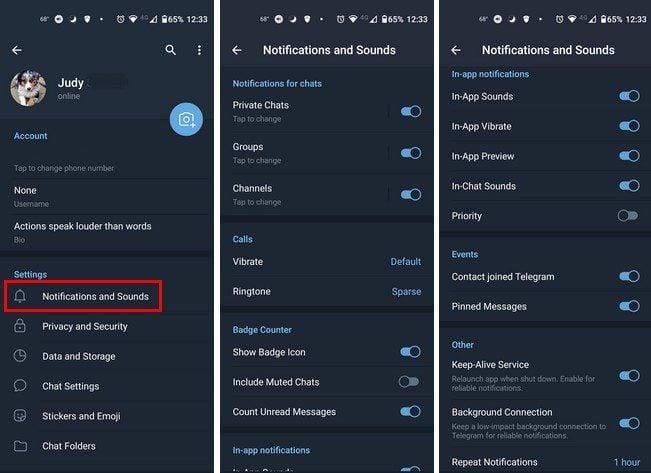
Στο Notification and Sounds, όλα θα χωριστούν σε διαφορετικές ενότητες, όπως:
Στην ενότητα Ειδοποιήσεις για συνομιλίες, μπορείτε να κάνετε προσαρμογές για Ιδιωτικές συνομιλίες, Ομάδες και Κανάλια. Τα τρία έχουν τις ίδιες επιλογές όσον αφορά την εξατομίκευση. Μπορείτε να ενεργοποιήσετε/απενεργοποιήσετε τις ειδοποιήσεις, να εμφανίσετε προεπισκοπήσεις μηνυμάτων, να αλλάξετε το χρώμα του φωτός, να δονήσετε την αναδυόμενη ειδοποίηση, τον ήχο και την προτεραιότητα και να προσθέσετε μια εξαίρεση.
Σίγαση ειδοποιήσεων
Εάν θέλετε να κάνετε ένα διάλειμμα από τις ειδοποιήσεις ή να τις εξαφανίσετε εντελώς, πατήστε στις Ειδοποιήσεις για προσωπικά μηνύματα και όταν εμφανιστεί ένα μικρό παράθυρο, μπορείτε να επιλέξετε:
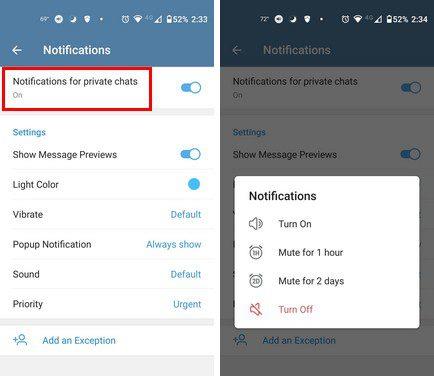
Άλλες Αλλαγές
Μπορείτε επίσης να αλλάξετε το χρώμα του φωτός και πόσο καιρό δονείται το τηλέφωνό σας όταν λαμβάνετε μια ειδοποίηση. Η δόνηση μπορεί να είναι μεγάλη, σύντομη, μόνο σε αθόρυβη λειτουργία ή μπορείτε να την απενεργοποιήσετε εντελώς. Όταν πρόκειται για την αναδυόμενη ειδοποίηση, μπορείτε να τις εμφανίσετε μόνο όταν η οθόνη είναι απενεργοποιημένη/απενεργοποιημένη. δείχνουν πάντα. Για να επιλέξετε έναν ήχο, έχετε διάφορες επιλογές για να διαλέξετε. Αλλά αν δεν βρείτε κάποιο που σας αρέσει, μπορείτε πάντα να ανεβάσετε έναν ήχο από τη συσκευή σας.
Δεδομένου ότι υπάρχουν ειδοποιήσεις που δεν μπορείτε να χάσετε, μπορείτε να τις ορίσετε σε υψηλή προτεραιότητα πατώντας στην τελευταία επιλογή. Οι ειδοποιήσεις για κλήσεις είναι εύκολες και έχουν τις ίδιες επιλογές με πριν σχετικά με το πόσο καιρό θέλετε να δονείται η ειδοποίηση.
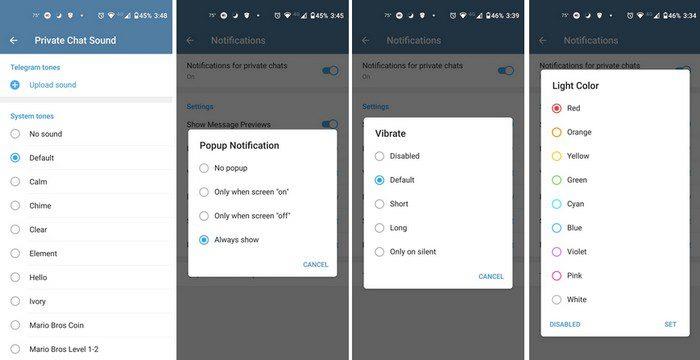
Μπορείτε εύκολα να κάνετε εναλλαγή σε επιλογές όπως εμφάνιση εικονιδίου σήματος, συμπερίληψη συνομιλιών σε σίγαση και μέτρηση μη αναγνωσμένων μηνυμάτων. Άλλες επιλογές περιλαμβάνουν:
Στο κάτω μέρος της λίστας, θα δείτε την επιλογή επαναφοράς όλων των αλλαγών που έχετε κάνει στις ειδοποιήσεις σας. Εάν θέλετε ποτέ να ξεκινήσετε από το μηδέν, αυτή είναι η επιλογή σας.
συμπέρασμα
Οι ειδοποιήσεις δεν είναι τόσο ενοχλητικές όταν τις έχετε ρυθμίσει όπως θέλετε. Το Telegram σάς επιτρέπει να κάνετε διάφορες αλλαγές στον τρόπο λήψης των ειδοποιήσεών σας. Τι αλλαγές θα κάνετε; Ενημερώστε με στα σχόλια παρακάτω και μην ξεχάσετε να μοιραστείτε το άρθρο με άλλους στα μέσα κοινωνικής δικτύωσης.
Αφού κάνετε root το τηλέφωνό σας Android, έχετε πλήρη πρόσβαση στο σύστημα και μπορείτε να εκτελέσετε πολλούς τύπους εφαρμογών που απαιτούν πρόσβαση root.
Τα κουμπιά στο τηλέφωνό σας Android δεν προορίζονται μόνο για τη ρύθμιση της έντασης ήχου ή την ενεργοποίηση της οθόνης. Με μερικές απλές τροποποιήσεις, μπορούν να γίνουν συντομεύσεις για γρήγορη λήψη φωτογραφιών, παράλειψη τραγουδιών, εκκίνηση εφαρμογών ή ακόμα και ενεργοποίηση λειτουργιών έκτακτης ανάγκης.
Αν αφήσατε τον φορητό υπολογιστή σας στη δουλειά και έχετε μια επείγουσα αναφορά να στείλετε στον προϊστάμενό σας, τι πρέπει να κάνετε; Χρησιμοποιήστε το smartphone σας. Ακόμα πιο εξελιγμένο, μετατρέψτε το τηλέφωνό σας σε υπολογιστή για να κάνετε πολλαπλές εργασίες πιο εύκολα.
Το Android 16 διαθέτει γραφικά στοιχεία οθόνης κλειδώματος για να αλλάζετε την οθόνη κλειδώματος όπως θέλετε, καθιστώντας την οθόνη κλειδώματος πολύ πιο χρήσιμη.
Η λειτουργία Picture-in-Picture για Android σάς βοηθά να συρρικνώσετε το βίντεο και να το παρακολουθήσετε σε λειτουργία picture-in-picture, παρακολουθώντας το βίντεο σε μια άλλη διεπαφή, ώστε να μπορείτε να κάνετε άλλα πράγματα.
Η επεξεργασία βίντεο σε Android θα γίνει εύκολη χάρη στις καλύτερες εφαρμογές και λογισμικό επεξεργασίας βίντεο που παραθέτουμε σε αυτό το άρθρο. Βεβαιωθείτε ότι θα έχετε όμορφες, μαγικές και κομψές φωτογραφίες για να μοιραστείτε με φίλους στο Facebook ή το Instagram.
Το Android Debug Bridge (ADB) είναι ένα ισχυρό και ευέλικτο εργαλείο που σας επιτρέπει να κάνετε πολλά πράγματα, όπως εύρεση αρχείων καταγραφής, εγκατάσταση και απεγκατάσταση εφαρμογών, μεταφορά αρχείων, root και flash custom ROM, δημιουργία αντιγράφων ασφαλείας συσκευών.
Με εφαρμογές αυτόματου κλικ. Δεν θα χρειάζεται να κάνετε πολλά όταν παίζετε παιχνίδια, χρησιμοποιείτε εφαρμογές ή εργασίες που είναι διαθέσιμες στη συσκευή.
Ενώ δεν υπάρχει μαγική λύση, μικρές αλλαγές στον τρόπο φόρτισης, χρήσης και αποθήκευσης της συσκευής σας μπορούν να κάνουν μεγάλη διαφορά στην επιβράδυνση της φθοράς της μπαταρίας.
Το τηλέφωνο που αγαπούν πολλοί αυτή τη στιγμή είναι το OnePlus 13, επειδή εκτός από το ανώτερο υλικό, διαθέτει επίσης ένα χαρακτηριστικό που υπάρχει εδώ και δεκαετίες: τον αισθητήρα υπερύθρων (IR Blaster).







